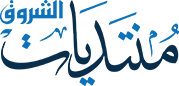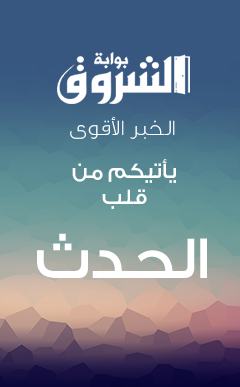إدراج عداد في صفحات مشروع الاوتوبلاي
13-03-2018, 03:45 PM
الدرس السادس : إنشاء مؤقت أو عداد وإدراجه في صفحة المشروع ليقوم البرنامج بالانتقال من صفحة إلى صفحة فور انتهاء العداد من العد
بدون إطالة

طبعا هناك طرق عديدة لانجاز مثل هذا العداد، سنتناول واحدة من هذه الطرق، ركز جيدا، فكأن الأمر مجرد خدعة "الكترونية" ، أولا سنقوم بإدراج عنصر متميز من قائمة عناصر البرنامج، هذا العنصر هو SlideShow

ثم ندخل على خصائص هذا العنصر



بعد القيام بما يلزم نعاين الصفحة على الشاشة ( إذا أردت أن تعاين صفحة واحدة دون الصفحات الأخرى اضغط بالزر الأيمن للفأرة على الصفحة التي تريد معاينتها، ثم من القائمة المعروضة اضغط Preview لاحظ عند المعاينة تعاقب الصور التي تم إدراجها وفق المدة الزمنية التي حددنا على العنصر.
ربما بدأت الفكرة تتضح أليس كذلك؟ إذن نحن بحاجة إلى صور مقسمة تمثل في النهاية مؤقتا، وبحاجة إلى معرفة المدة الزمنية لمكوث كل صورة، وهذا يرجع بالساس إلى المدة الزمنية التي سنخصصها للإجابة على السؤال المقدم. في مثال مشروعنا هذا سنعطي للمستخدم أجل دقيقتين للإجابة على السؤال، أي ما يعادل 120000 جزءا من الألف من الثانية، وإذا افترضنا أننا سنوظف تسع صور وبإضافة مهلة تنبيهية، يصير المجموع 10 ، وإذا قمنا بقسمة 120000 على 10 سيكون الناتج طبعا 12000 جزء ألف من الثانية وهذه هي المدة الزمنية التي سنحددها للبرنامج ليقوم بعرض الصور أتوماتيكيا.
والصور كيف؟ مهلا، سأقترح عليك طريقة وبعدها فكر في طرق أسهل وأنجع، هذا النوع الذي اقترحه عليك هو تقريبا نفسه المستعمل في اختبارات رخصة السياقة مع اختلاف في اللون، وحتى لا أطيل عليك، افتح برنامج PowerPoint
أدرج عنصرا من قائمة Formes ثم قم بتحديد أبعاده باستخدام خصائص العنصر وذلك بالضغط على العنصر بالزر الأيمن للفأرة، ثم من القائمة اضغط Taille et position
اجعل عرضه 1,6 مثلا وطوله 16

ثم عدل العنصر باتباع المسار التالي،أو اعطه خلفية باللون الأبيض

ثم قم بحفظ العنصر في ملف خاص على شكل صورة، وذلك بالضغط على زر الفأرة الأيمن على العنصر ثم Enregistrer en tant qu`image ، سمي الصورة مثلا Image1 ، أو غيرها فما يهمنا هو رقمها الترتيبي لأننا سنحتاجه.
بعدها قم بادراج عنصر مشابه له تماما وبنفس مقاييس الطول والعرض أو أكثر بقليل حدد له لونا واجعله بدون إطار واسحبه فوق العنصر الأول بحيث لا يظهر العنصر الأول كما توضح الصورة:

بعدها قم بتحديد الكل باتباع المسار التالي Modification ــــ> Sélectionner ــــ> Sélectionner tout ثم اضغط على المجموعة بالزر الأيمن للفأرة وقم بحفظ الصورة في نفس الملف السابق باسم Image9 مثلا ( يهمنا الرقم)
بعدها نقوم بتقليص العنصر الثاني بمقدار 2 سنتمتر مع الابقاء على العنصر الأول كما هو:

نحدد العنصرين معا ونحفظهما على شكل صورة في نفس الملف السابق باسم ...8 ، ننقص سنتمترين آخرين، نحدد الكل ونقوم بحفظهما في نفس الملف السابق باسم ..7

نتابع بنفس الطريقة بحيث ننقص في كل مرة سنتمترين من العنصر العلوي وفي كل مرة نحدد الكل ونحفظ على شكل صورة إلى أن نصل إلى الشكل التالي ونحفظ العنصرين كما سبق :

في الأخير نحصل على الصور التالية

وبنفس الطريقة يمكن ان تهيئ صورا أخرى بأشكال والوان أخرى يمكن أن توظفها في مؤقتات في نفس الأسطوانة أو في أسطوانات أخرى


بعد أن هيأنا الأدوات الخام، نعود إلى برنامج الأوتوبلاي ولعل الفكرة أو الخدعة الالكترونية قد أضحت واضحة، نضغط على عنصر SlideShow لفتح خصائصه ونقوم بحذف الصور التي أدخلناها إلى العنصر سابقا ونعوضها بالصور التي هيأناها بـ PowerPoint مع مراعاة الترتيب: من الصورة 1 إلى الصورة 9 ، ونغير توقيت العرض من 4000 إلى 12000 جزء الألف من الثانية



نقوم بتقليص عرض عنصر SlideShow في الصفحة حسب الرغبة، نقوم بمعاينة المشروع، والرد إليك، ما رأيك؟

لكن كل هذا لن يجعل البرنامج ينتقل من صفحة إلى أخرى إلا إذا أضفنا الأكواد التالية..أكواد؟!..
نذهب إلى خصائص الصفحة كما تعرفنا سابقا، ومن نافذة الخصائص نختار Script ثم On show

وفي أسفل النافذة Add Action ، ومن النافذة المنبثقة نبحث في القائمة المنسدلة عن Page وفي اللائحة التي تظهر أسفل هذا الاختيار نحدد Page .StarTimer

ثم Suivant

ثم Terminer ليظهر الكود النهائي، وكما قلت سابقا مع التمرن ستقوم بحرق كل المراحل السابقة وتقوم بكتابة الكود مباشرة

نقوم بنسخ الكود السابق، وننتقل إلى On Timer ونقوم بلصق الكود، ننتقل إلى السطر الثاني، ونضغط أسفل النافذة Add Action ثم Page ثم Page. Navigate ثم نحدد الصفحة التي نريد من البرنامج أن ينقلنا إليها ( في هذه الحالة غالبا ما نحدد خيار الصفحة التالية Page_Next ) والنتيجة الكودان التاليان:

Ok ،ثم قم بنسخ عنصر SlideShow الذي اشتغلنا عليه وقم بلصقه في الصفحات الأخرى حسب رغبتك ، انسخ الأكواد التي أنشأناها في خصائص الصفحة وقم بلصقها في المكان المناسب من خصائص الصفحات الأخرى وهكذا
عاين مشروعك (معاينة كاملة طبعا من الأيقونة الخاصة بذلك) البرنامج سينتقل من صفحة إلى أخرى فور انتهاء العد في العداد .
وإلى هنا نأتي على نهاية الدرس، أستسمح عن الاطالة وعن كل خطأ لم ألق له بال، والسلام عليكم ورحمة الله تعالى وبركاته.
بدون إطالة

طبعا هناك طرق عديدة لانجاز مثل هذا العداد، سنتناول واحدة من هذه الطرق، ركز جيدا، فكأن الأمر مجرد خدعة "الكترونية" ، أولا سنقوم بإدراج عنصر متميز من قائمة عناصر البرنامج، هذا العنصر هو SlideShow

ثم ندخل على خصائص هذا العنصر



بعد القيام بما يلزم نعاين الصفحة على الشاشة ( إذا أردت أن تعاين صفحة واحدة دون الصفحات الأخرى اضغط بالزر الأيمن للفأرة على الصفحة التي تريد معاينتها، ثم من القائمة المعروضة اضغط Preview لاحظ عند المعاينة تعاقب الصور التي تم إدراجها وفق المدة الزمنية التي حددنا على العنصر.
ربما بدأت الفكرة تتضح أليس كذلك؟ إذن نحن بحاجة إلى صور مقسمة تمثل في النهاية مؤقتا، وبحاجة إلى معرفة المدة الزمنية لمكوث كل صورة، وهذا يرجع بالساس إلى المدة الزمنية التي سنخصصها للإجابة على السؤال المقدم. في مثال مشروعنا هذا سنعطي للمستخدم أجل دقيقتين للإجابة على السؤال، أي ما يعادل 120000 جزءا من الألف من الثانية، وإذا افترضنا أننا سنوظف تسع صور وبإضافة مهلة تنبيهية، يصير المجموع 10 ، وإذا قمنا بقسمة 120000 على 10 سيكون الناتج طبعا 12000 جزء ألف من الثانية وهذه هي المدة الزمنية التي سنحددها للبرنامج ليقوم بعرض الصور أتوماتيكيا.
والصور كيف؟ مهلا، سأقترح عليك طريقة وبعدها فكر في طرق أسهل وأنجع، هذا النوع الذي اقترحه عليك هو تقريبا نفسه المستعمل في اختبارات رخصة السياقة مع اختلاف في اللون، وحتى لا أطيل عليك، افتح برنامج PowerPoint
أدرج عنصرا من قائمة Formes ثم قم بتحديد أبعاده باستخدام خصائص العنصر وذلك بالضغط على العنصر بالزر الأيمن للفأرة، ثم من القائمة اضغط Taille et position
اجعل عرضه 1,6 مثلا وطوله 16

ثم عدل العنصر باتباع المسار التالي،أو اعطه خلفية باللون الأبيض

ثم قم بحفظ العنصر في ملف خاص على شكل صورة، وذلك بالضغط على زر الفأرة الأيمن على العنصر ثم Enregistrer en tant qu`image ، سمي الصورة مثلا Image1 ، أو غيرها فما يهمنا هو رقمها الترتيبي لأننا سنحتاجه.
بعدها قم بادراج عنصر مشابه له تماما وبنفس مقاييس الطول والعرض أو أكثر بقليل حدد له لونا واجعله بدون إطار واسحبه فوق العنصر الأول بحيث لا يظهر العنصر الأول كما توضح الصورة:

بعدها قم بتحديد الكل باتباع المسار التالي Modification ــــ> Sélectionner ــــ> Sélectionner tout ثم اضغط على المجموعة بالزر الأيمن للفأرة وقم بحفظ الصورة في نفس الملف السابق باسم Image9 مثلا ( يهمنا الرقم)
بعدها نقوم بتقليص العنصر الثاني بمقدار 2 سنتمتر مع الابقاء على العنصر الأول كما هو:

نحدد العنصرين معا ونحفظهما على شكل صورة في نفس الملف السابق باسم ...8 ، ننقص سنتمترين آخرين، نحدد الكل ونقوم بحفظهما في نفس الملف السابق باسم ..7

نتابع بنفس الطريقة بحيث ننقص في كل مرة سنتمترين من العنصر العلوي وفي كل مرة نحدد الكل ونحفظ على شكل صورة إلى أن نصل إلى الشكل التالي ونحفظ العنصرين كما سبق :

في الأخير نحصل على الصور التالية

وبنفس الطريقة يمكن ان تهيئ صورا أخرى بأشكال والوان أخرى يمكن أن توظفها في مؤقتات في نفس الأسطوانة أو في أسطوانات أخرى


بعد أن هيأنا الأدوات الخام، نعود إلى برنامج الأوتوبلاي ولعل الفكرة أو الخدعة الالكترونية قد أضحت واضحة، نضغط على عنصر SlideShow لفتح خصائصه ونقوم بحذف الصور التي أدخلناها إلى العنصر سابقا ونعوضها بالصور التي هيأناها بـ PowerPoint مع مراعاة الترتيب: من الصورة 1 إلى الصورة 9 ، ونغير توقيت العرض من 4000 إلى 12000 جزء الألف من الثانية



نقوم بتقليص عرض عنصر SlideShow في الصفحة حسب الرغبة، نقوم بمعاينة المشروع، والرد إليك، ما رأيك؟

لكن كل هذا لن يجعل البرنامج ينتقل من صفحة إلى أخرى إلا إذا أضفنا الأكواد التالية..أكواد؟!..
نذهب إلى خصائص الصفحة كما تعرفنا سابقا، ومن نافذة الخصائص نختار Script ثم On show

وفي أسفل النافذة Add Action ، ومن النافذة المنبثقة نبحث في القائمة المنسدلة عن Page وفي اللائحة التي تظهر أسفل هذا الاختيار نحدد Page .StarTimer

ثم Suivant

ثم Terminer ليظهر الكود النهائي، وكما قلت سابقا مع التمرن ستقوم بحرق كل المراحل السابقة وتقوم بكتابة الكود مباشرة

نقوم بنسخ الكود السابق، وننتقل إلى On Timer ونقوم بلصق الكود، ننتقل إلى السطر الثاني، ونضغط أسفل النافذة Add Action ثم Page ثم Page. Navigate ثم نحدد الصفحة التي نريد من البرنامج أن ينقلنا إليها ( في هذه الحالة غالبا ما نحدد خيار الصفحة التالية Page_Next ) والنتيجة الكودان التاليان:

Ok ،ثم قم بنسخ عنصر SlideShow الذي اشتغلنا عليه وقم بلصقه في الصفحات الأخرى حسب رغبتك ، انسخ الأكواد التي أنشأناها في خصائص الصفحة وقم بلصقها في المكان المناسب من خصائص الصفحات الأخرى وهكذا
عاين مشروعك (معاينة كاملة طبعا من الأيقونة الخاصة بذلك) البرنامج سينتقل من صفحة إلى أخرى فور انتهاء العد في العداد .
وإلى هنا نأتي على نهاية الدرس، أستسمح عن الاطالة وعن كل خطأ لم ألق له بال، والسلام عليكم ورحمة الله تعالى وبركاته.